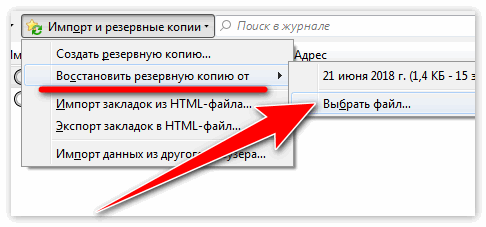Mozilla обладает инструментом «Библиотека» – средством управления избранными ресурсами, наиболее посещаемыми вами или, к которым вы не хотели бы потерять доступ. Добавлять можно в неограниченных количествах, распределяя их по папкам. В статье будет подробно описано, как добавить закладки Firefox, а также другие действия в избранном.
Оглавление:
Добавление в избранное Mozilla Firefox
Существует несколько решений, как добавить закладки в браузер Мозила Фирефох: через специальное меню, непосредственно с открытого сайта, а также с помощью комбинации клавиш на клавиатуре. Возможен вариант восстановления из сохраненной копии, синхронизации, из другого веб-обозревателя
Находясь на странице
Самый простой вариант, как добавить закладки Firefox, – находясь непосредственно на ресурсе. Существует несколько способов:
- сочетание Ctrl+D. Появится окно, предлагающее ввести название, папку сохранения и поставить для нее метку. После этого нажмите «Готово»;
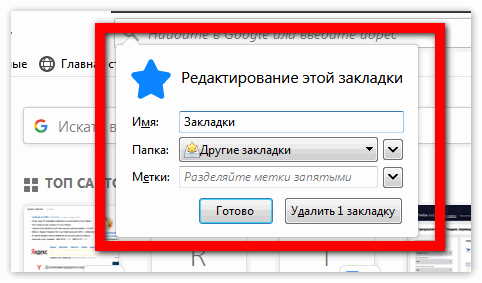
- кнопка, выполненная в виде звездочки, с правой стороны адресной строки. По нажатию на нее появится окно, аналогичное всплывающему при использовании вышеописанного сочетания;
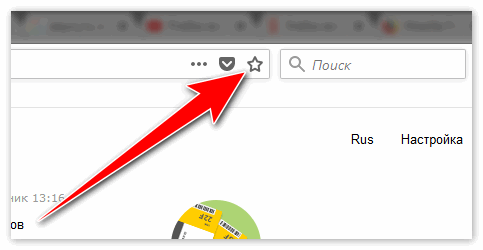
- правый клик по странице, там справа вверху также будет звездочка. Нажав на нее, вы увидите аналогичное окно. Введите необходимые данные.
С помощью менеджера закладок
Перейдите в него:
- Откройте меню «Фаерфокс».
- «Библиотека».
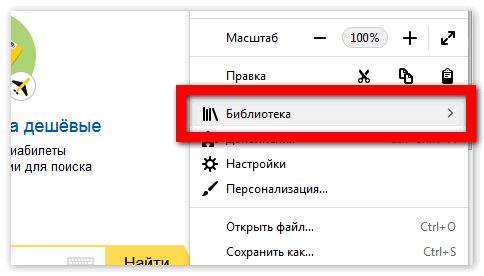
- Перейдите во вкладку «Закладки».
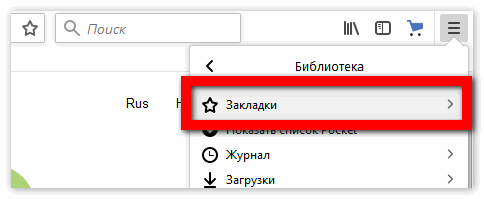
- Нажмите «Показать все» в самом низу списка.
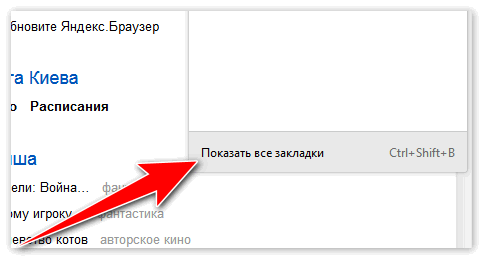
Или воспользуйтесь комбинацией Ctrl+Shift+B (латинское)
Далее, действуем по схеме:
- Правая кнопка мыши (ПКМ), выбираем необходимый пункт, добавляющий сайт.
- Вводим данные: адрес, название, описание, метку.
Синхронизация
При использовании «Фаерфокс» на разных устройствах можно сделать вход в свой Firefox-аккаунт. Далее, в выпадающем списке нажмите на значок синхронизации, и все сохраненные страницы будут доступны на мобильном устройстве.
Резервная копия
Во избежание потери быстрого доступа к сайтам в случае удаления программы, замены или переустановки браузера, необходимо проводить резервное копирование.
Чтобы сделать его:
- воспользуйтесь указанным выше сочетанием клавиш для вызова менеджера закладок;
- кликните на главный элемент дерева сайтов;
- в самом верху разверните «Импорт и восстановление», затем пункт «Создать».
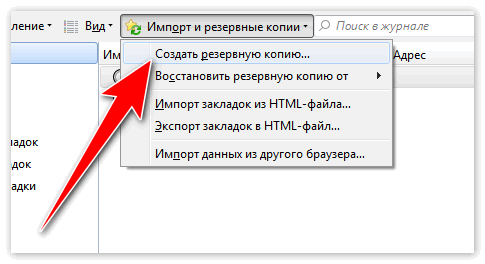
Чтобы вернуть потерянные веб-ресурсы Mozilla Фаерфокс, в том же подменю нажмите: «Восстановить резервную копию от», а затем «Выбрать файл»
Из другого браузера
Перейдите в «Библиотеку» и в меню импорта выберете соответствующий пункт. Будет предложено выбрать, из какого приложения перенести данные, после чего процесс произойдет в автоматическом режиме.
Сделать ресурс избранным в Mozilla Firefox просто. Каждое решение подходит для определенной ситуации, какое из них применить, – решаете вы. Для быстрого добавления подойдет использование сочетания клавиш. Менеджер удобен при массовом редактировании сохраненных страниц. При миграции с одного обозревателя на другой правильнее и эффективнее использовать функции переноса личной информации. Для защиты ваших закладок от потери делайте резервные копии.